Gestione Condivisioni
La piattaforma permette di delegare, ad un altro utente, la gestione del proprio account. Questo è il classico caso del Commercialista, che dovrebbe essere delegato dai propri clienti ad operare sui relativi account. La delega verso il commercialista non impedisce, comunque, di operare in autonomia. Il commercialista potrà infatti accedere all’account del cliente parallelamente. Per visualizzare il pannello del cliente, una volta ricevuta una delega, basta selezionare il cliente dalla select laterale.
Per attivare una condivisione è possibile operare in due modi:
Cliente già registrato
Nel caso il cliente sia già registrato alla piattaforma, il commercialista deve conoscere il codice utente (codice a sei cifre dell’account) del cliente. Dalla sezione “Gestione deleghe, cliccare sul pulsante “Gestisci nuovo cliente”, quindi selezionare “Utente già registrato a questa piattaforma” ed inserire il codice utente nel campo sottostante.
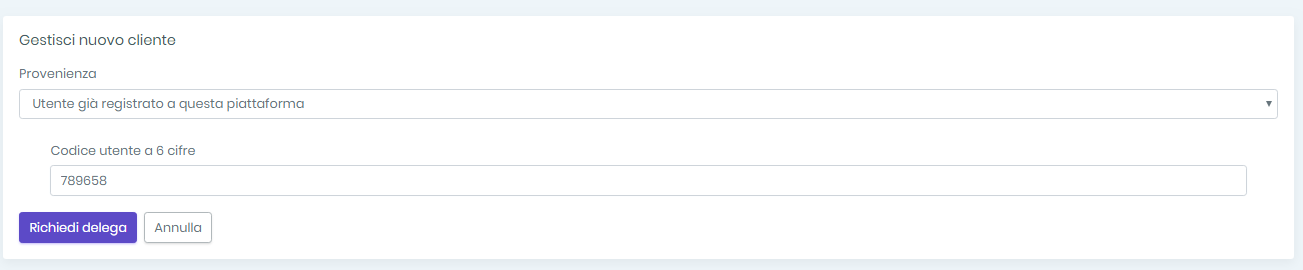
Il commercialista, dopo aver effettuato l’operazione, riceverà conferma della stessa nella dashdoard delle deleghe. La delega sarà in attesa di conferma.
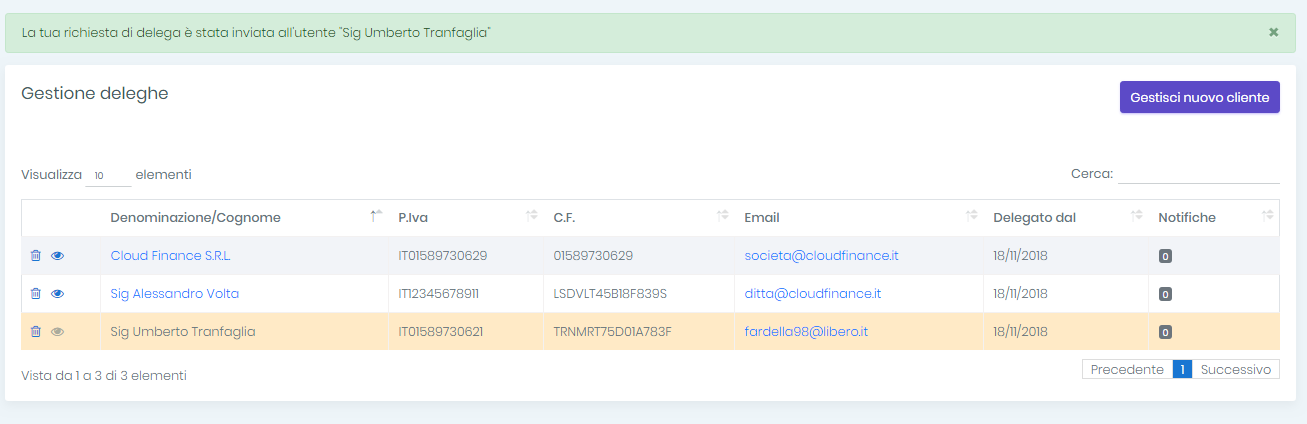
Il cliente, invece, riceverà una notifica sulla piattaforma, e dovrà accettare o rifiutare la delega.
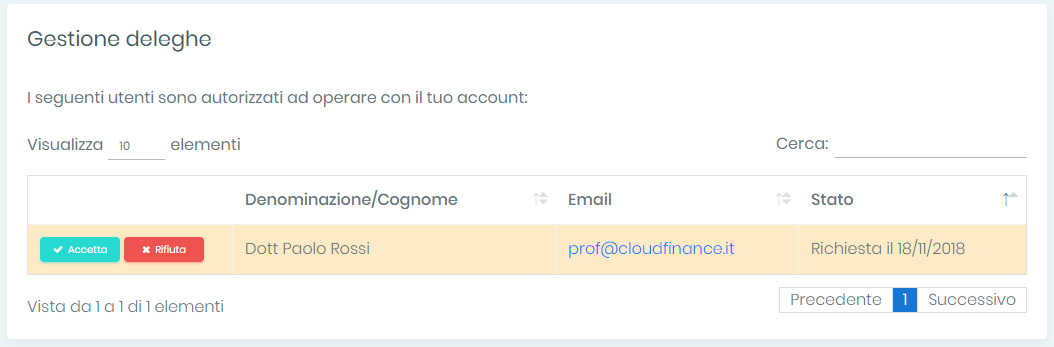
Il commercialista potrà verificare il buon esito dell’operazione dalla dashboard. Una volta accettata la delega si potrà operare sull’account del cliente, semplicemente cliccando sull’icona a forma di occhio. Eventuali notifiche ricevute dal cliente saranno visualizzate sempre nella dashboard (ad esempio per fatture ricevute o inviate dal cliente stesso).
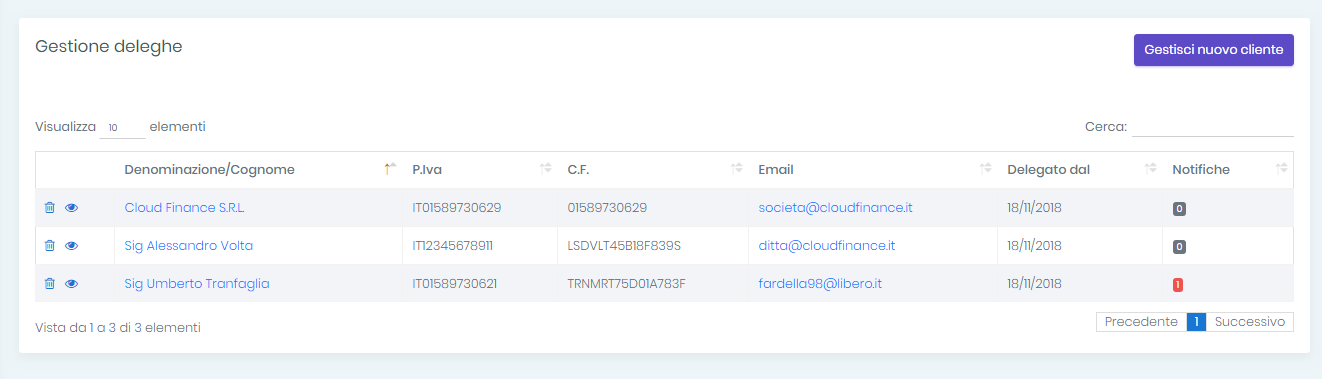
Nella dashboard del cliente, invece, sarà visualizzata la delega appena accettata, che potrà essere revocata in ogni momento, cliccando sul pulsante “Revoca”.
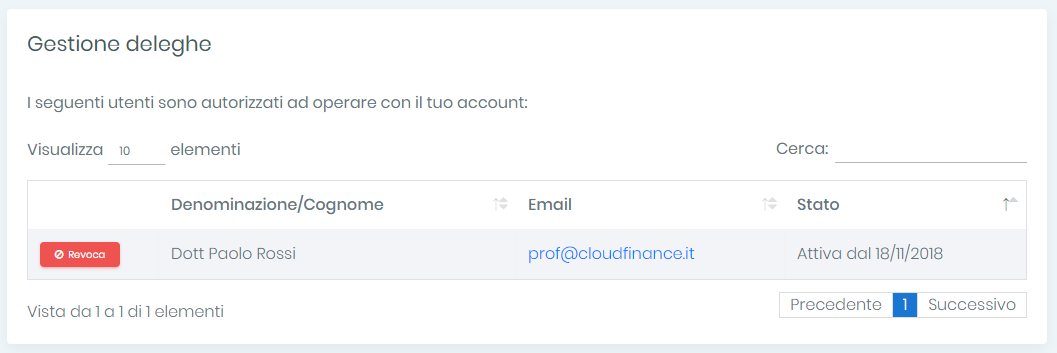
Cliente non registrato alla piattaforma
Se il cliente non è ancora registrato alla piattaforma, il commercialista o comunque il delegato, può registrare il nuovo cliente e ricevere la delega ad operare sul suo account.
Il commercialista deve procedere alla registrazione del nuovo cliente creando un account dal portale http://www.cloudfinance.it/, cliccando su REGISTRATI
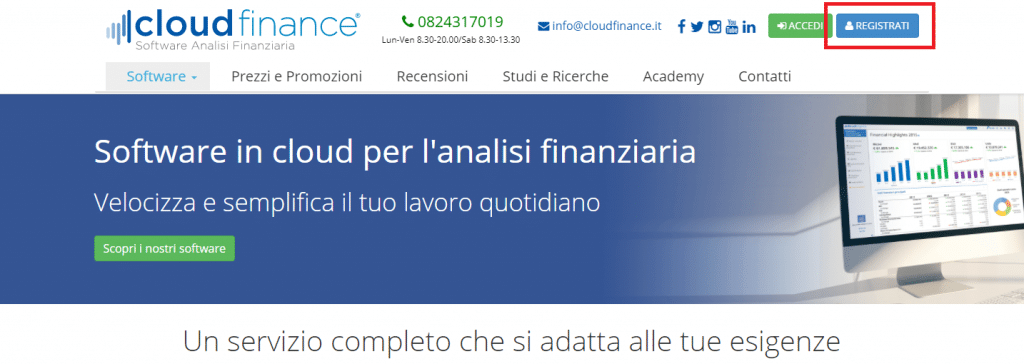
Inserire i dati del cliente, spuntare la casella di accettazione della privacy policy e cliccare su CREA ACCOUNT
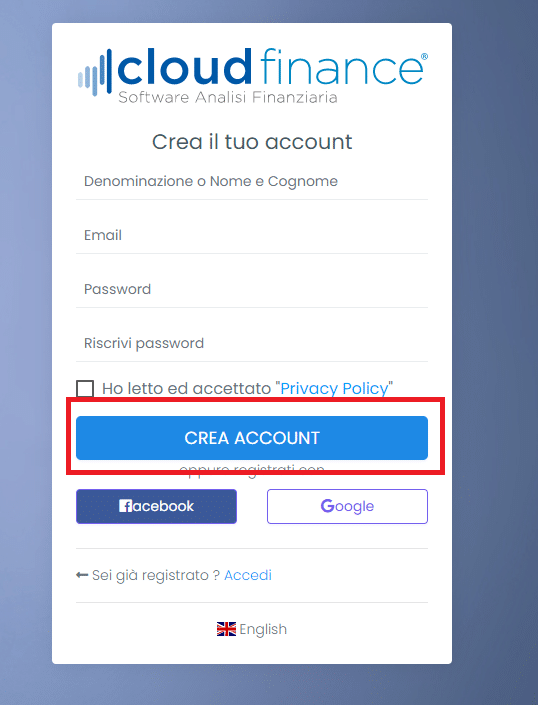
Il cliente riceverà, all’indirizzo indicato in fase di registrazione, una mail con oggetto “VERIFICA INDIRIZZO EMAIL” per confermare l’attivazione dell’account
Dovrà cliccare su “Verifica indirizzo email“
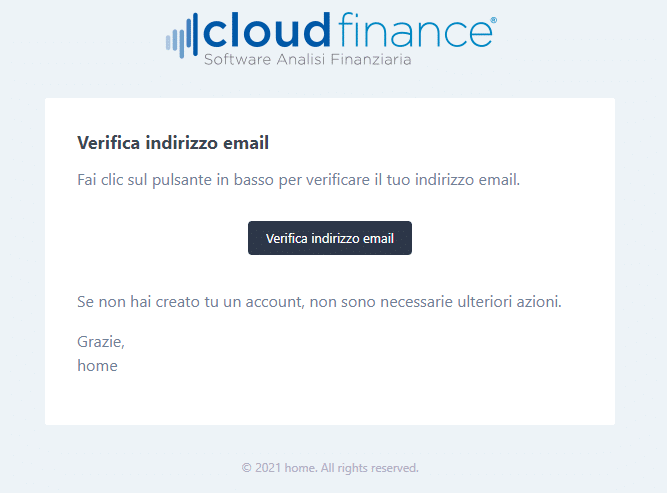
A quel punto l’account è attivato e operativo; il cliente riceverà una mail di “Benvenuto” dove è specificata la username, il codice utente e il puk ( Nel caso in cui si dovesse recuperare i dati di accesso).
A questo punto il commercialista dovrà continuare completando la configurazione dell’account: dovrà inserire i dati di fatturazione, con il quale sarà configurato l’account di FreeInvoice. L’operazione potrà essere conclusa anche dal Cliente in autonomia, una volta entrato nella piattaforma.
Cliccando sul pulsante “Completa registrazione del nuovo utente” si visualizzerà lo step 1 della registrazione dell’account, che dovrà essere compilato interamente inserendo i dati del cliente che si sta registrando.
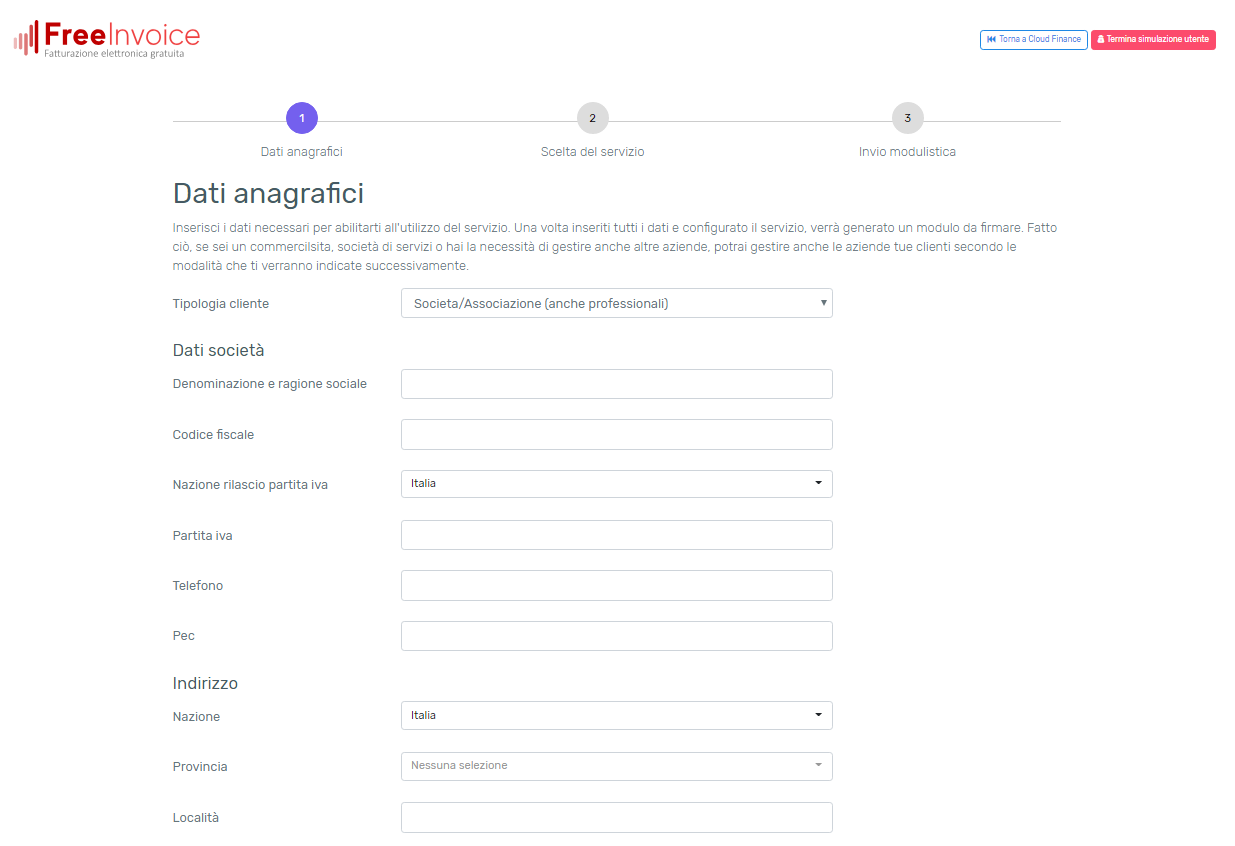
Una volta completata la configurazione dell’account del cliente, il commercialista potrà condividere l’utenza, accedendo al pannello Configurazione del menù laterale, nella sezione Gestione Condivisioni, cliccare su Richiedi Nuova Condivisione

Selezionando, quindi, ”Utente già registrato a questa piattaforma”, si dovrà inserire il codice utente di 6 cifre dell’account del cliente appena registrato, nell’apposito campo sottostante.
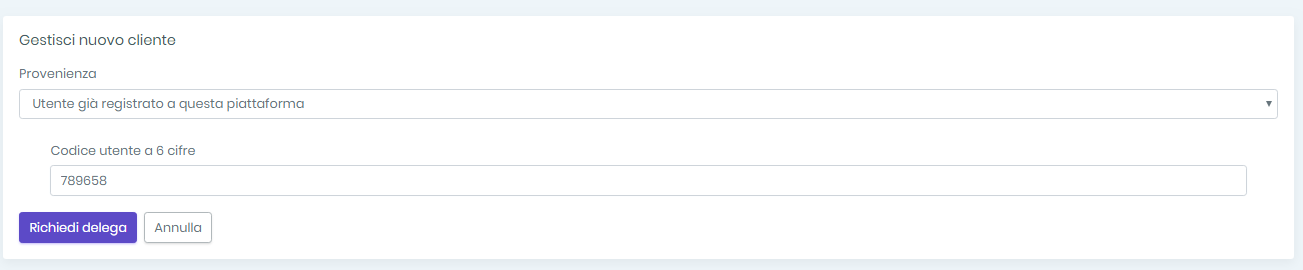
Una volta richiesta la delega, Il cliente riceverà una notifica sulla piattaforma, e dovrà accettare o rifiutare la delega.
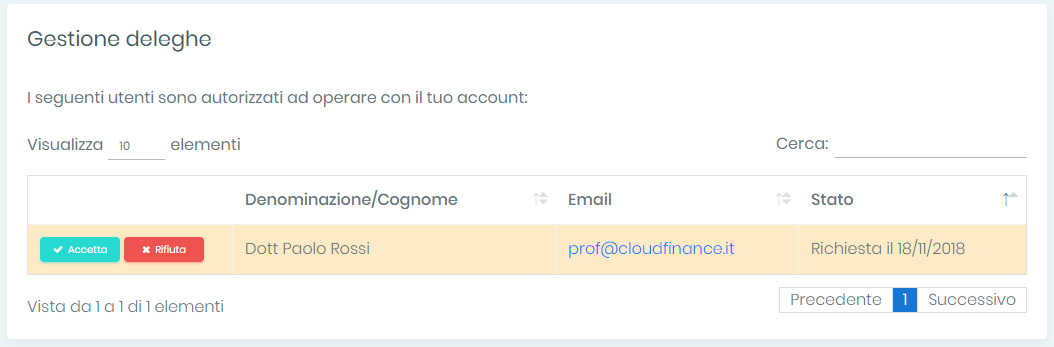
N.B. Il commercialista per effettuare la registrazione dell’account del cliente del quale condividere l’utenza, dovrà effettuare il logout dalla propria area riservata, alla quale sarà poi possibile accedere di nuovo solo reinserendo le credenziali.
